Comment calculer la différence de temps avec des millisecondes dans Excel ?
Calculer la différence de temps est une tâche courante dans notre routine quotidienne sur Excel. Cependant, dans cet article, je vais parler du calcul de la différence de temps avec des millisecondes dans Excel.
Différence de temps avec millisecondes
Différence de temps avec millisecondes
L'utilisation de la formule générale =B2-A2 donnera un résultat erroné lorsque la valeur en B2 est inférieure à celle en A2. Ici, je propose une formule pour gérer ce cas.
Sélectionnez une cellule où vous placerez le résultat, puis saisissez cette formule =B2-A2+(A2>B2), appuyez sur la touche Entrée et faites glisser la poignée de recopie automatique sur les cellules nécessitant cette formule. Voir capture d'écran :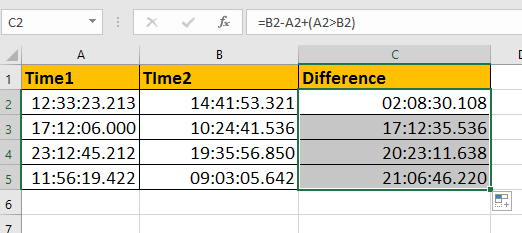
Astuce: Si vous souhaitez convertir un format horaire général en format milliseconde, faites un clic droit sur les cellules contenant l'heure et sélectionnez Format de cellule pour ouvrir la fenêtre Format de cellule Dans la liste Personnalisé sous l'onglet Catégorie puis sous Nombre et tapez ceci hh:mm:ss.000 dans la zone de texte. Voir capture d'écran :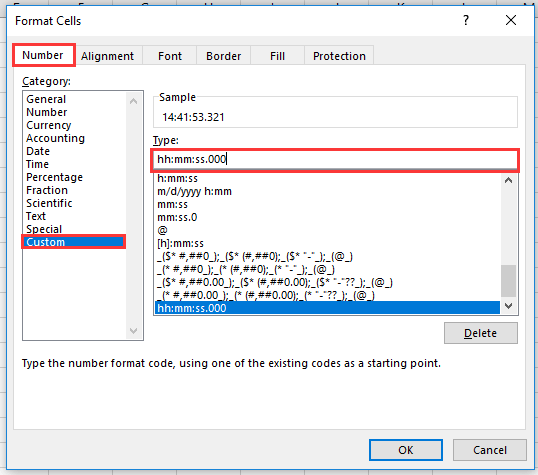
Ajouter des jours, des années, des mois, des heures, des minutes et des secondes à des dates dans Excel facilement |
Si vous avez une date dans une cellule et que vous devez y ajouter des jours, des années, des mois, des heures, des minutes ou des secondes, l'utilisation de formules peut être compliquée et difficile à mémoriser. Avec l'outil Date et heure de Kutools pour Excel, vous pouvez facilement ajouter des unités de temps à une date, calculer la différence entre deux dates, ou même déterminer l'âge de quelqu'un à partir de sa date de naissance - le tout sans avoir besoin de mémoriser des formules complexes. |
Kutools pour Excel - Boostez Excel avec plus de 300 outils essentiels. Profitez de fonctionnalités IA gratuites en permanence ! Obtenez-le maintenant |

Découvrez la magie d'Excel avec Kutools AI
- Exécution intelligente : Effectuez des opérations sur les cellules, analysez les données et créez des graphiques, le tout piloté par des commandes simples.
- Formules personnalisées : Générez des formules adaptées pour rationaliser vos flux de travail.
- Codage VBA : Écrivez et implémentez du code VBA sans effort.
- Interprétation des formules : Comprenez facilement des formules complexes.
- Traduction de texte : Surmontez les barrières linguistiques dans vos feuilles de calcul.
Articles connexes :
- Comment convertir entre une date et un horodatage Unix dans Excel ?
- Comment convertir une chaîne temporelle en heure dans Excel ?
Meilleurs outils de productivité pour Office
Améliorez vos compétences Excel avec Kutools pour Excel, et découvrez une efficacité incomparable. Kutools pour Excel propose plus de300 fonctionnalités avancées pour booster votre productivité et gagner du temps. Cliquez ici pour obtenir la fonctionnalité dont vous avez le plus besoin...
Office Tab apporte l’interface par onglets à Office, simplifiant considérablement votre travail.
- Activez la modification et la lecture par onglets dans Word, Excel, PowerPoint, Publisher, Access, Visio et Project.
- Ouvrez et créez plusieurs documents dans de nouveaux onglets de la même fenêtre, plutôt que dans de nouvelles fenêtres.
- Augmente votre productivité de50 % et réduit des centaines de clics de souris chaque jour !
Tous les modules complémentaires Kutools. Une seule installation
La suite Kutools for Office regroupe les modules complémentaires pour Excel, Word, Outlook & PowerPoint ainsi qu’Office Tab Pro, idéal pour les équipes travaillant sur plusieurs applications Office.
- Suite tout-en-un — modules complémentaires Excel, Word, Outlook & PowerPoint + Office Tab Pro
- Un installateur, une licence — installation en quelques minutes (compatible MSI)
- Une synergie optimale — productivité accélérée sur l’ensemble des applications Office
- Essai complet30 jours — sans inscription, ni carte bancaire
- Meilleure valeur — économisez par rapport à l’achat d’add-ins individuels